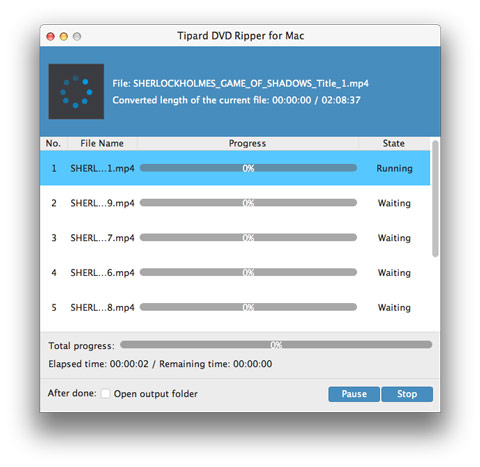Muunna DVD to iPad ja DVD Ripper for Mac Helposti

Joillakin ihmisillä voi olla suuri DVD-kokoelma, ja paljon hienoja elokuvia on silti katsottava DVD: n kautta. Mutta eikö olisi hienoa, jos voisit katsella DVD-levyä iPadissa? Ei, että haluamme Applen tekemään iPadia, jossa on DVD-aseman paikka: se olisi typerää, mutta eikö olisi hienoa, jos voisit muuntaa kaikki vanhat DVD-levyt elokuvatiedostoiksi ja katsella niitä iPadissa? Miten muuntaa DVD iPadiksi ja laittaa DVD iPadiksi?
Onneksi on DVD iPad muunnin Mac tee juuri se: se on ohjelma nimeltä Tipard DVD Ripper for Mac, jonka voit ladata sen täältä. Kun DVD Ripper on asennettu Mac-tietokoneeseen, voit muuntaa DVD-elokuvan digitaaliseksi videotiedostoksi ja tallentaa sen iTunesiin. Kun digitaalinen videotiedosto on iTunesissa, voit synkronoida sen iPadin kanssa.
Tässä oppaassa opit kuinka muuntaa DVD digitaaliseksi videoksi. Sitten voit siirtää tai synkronoida muunnetun videon iPadisi iTunesiin.
Mitä sinun tarvitsee kopioida DVD iPadille?
Ohjelmisto: Tipard DVD Ripper for Mac
Käyttöjärjestelmätuki: macOS 10.12 tai uudempi (korkea tuki macOS Sonoma)
Valmistelu: Lataa ja asenna DVD iPad Converter for Mac -ohjelmaan ja kaksoisnapsauta ohjelmistoa avata pääliitäntä.
Kuinka muuntaa DVD iPadiksi
Lataa DVD-tiedosto
Kun olet asentanut Mac DVD Ripperin, voit aloittaa minkä tahansa DVD-levyn tai kansion, jonka haluat muuntaa klikkaamalla "Load DVD Disc" / "Lataa DVD-kansio" / "Load IFO Files" .
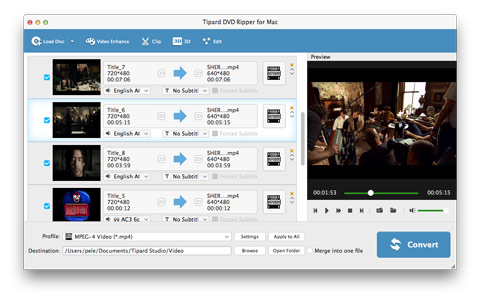
Optimoi tulostustiedostot useilla muokkaustoiminnoilla
Tehoste-, trimmaus-, rajaus- ja vesileimojen videoeditointifunktioilla voit helposti muokata minkä tahansa DVD-tiedoston henkilökohtaisen videon luomiseen. Tämän voimakkaan kopiointitoiminnon lisäksi voit säätää videoefektiä, kuten kirkkautta, värikylläisyyttä, kontrastia ja värisävyä, parantamaan videoefektiä. Lisäksi voit yhdistää useita videosegmenttejä uuteen tiedostoon peräkkäiselle nautinnollisuudelle. Sana, voit vapaasti muokata muokkausparametrejä tarpeidesi mukaan.
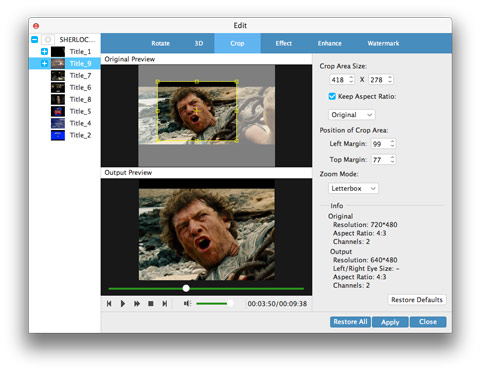
Videoiden määrittäminen
Siirrettävien laitteiden tukemien formaattien perusteella voit valita elokuvan tulostusmuodon Profiili-sarakkeesta ja asettaa kohdekansion. Sinulla on myös mahdollisuus valita haluamasi ääniraita ja tekstitys videolle.
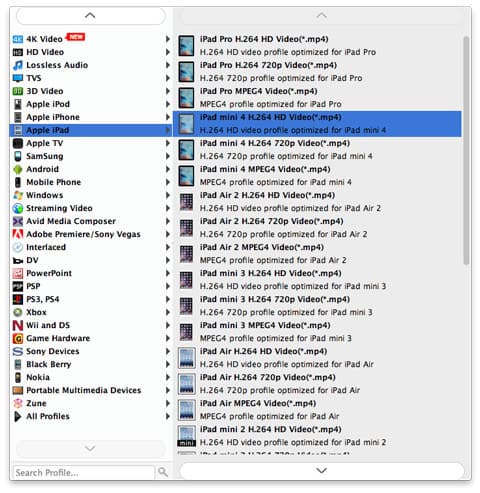
Muunna DVD iPadiksi Macille
Tämä Mac DVD Ripper tarjoaa yksityiskohtaiset video- ja ääniasetukset, kuten videokooderi, kuvanopeus, tarkkuus, bittinopeus ja äänen koodaus, kanavat, bittinopeus, näytteenottotaajuus jne. Voit jopa syöttää omat parametrit ja valitse haluttu Aspect Ratio. Hyvin räätälöity profiili voidaan tallentaa "käyttäjäkohtaiseksi" myöhempää käyttöä varten.
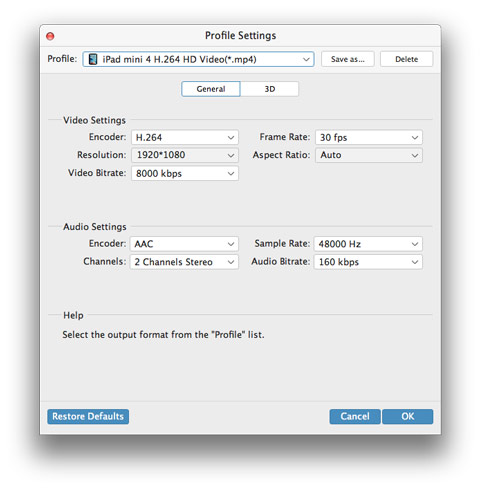
Aloita DVD: n muuntaminen iPadiksi
Kun kaikki parametrit ja asetukset on tehty, voit vain klikata Convert -painiketta aloittaaksesi DVD: n muuntamisen iPadiksi Mac-tietokoneella. Sitten voit laittaa DVD-videosi iPadiin iTunesiin ja katsella videoita iPadiin milloin tahansa.